
آن لائن پڑھنے والے کسی چیز سے ایک اقتباس کرنا چاہتے ہیں؟ کئی طریقے ہیں جو آپ ایسا کرسکتے ہیں، لیکن گوگل کروم ایک ٹھنڈی طریقہ ہے جو سجیلا، قابل عمل کارڈ میں حوالہ دیتا ہے. ہم آپ کو یہ کیسے کریں گے کہ یہ کیسے کریں.
لکھنے کے وقت، یہ خصوصیت لوڈ، اتارنا Android کے لئے کروم بیٹا میں دستیاب ہے. ایک بار جب آپ نے پرچم کو فعال ، آپ مختلف فونٹ، رنگوں اور پس منظر کے ساتھ تصاویر کے طور پر متن کا اشتراک کرسکتے ہیں. سوشل میڈیا پر ایک اقتباس کا اشتراک کرنے کا ایک بہت زیادہ بصری طریقہ ہے.
انتباہ: خصوصیات کروم پرچم کے پیچھے ڈالیں ایک وجہ کے لئے موجود ہیں. وہ غیر مستحکم ہوسکتے ہیں، شاید آپ کے براؤزر کی کارکردگی پر اثر انداز ہوسکتا ہے، اور نوٹس کے بغیر غائب ہوسکتا ہے. اپنے خطرے پر پرچم کو فعال کریں.
متعلقہ: Beta خصوصیات کی جانچ کرنے کے لئے گوگل کروم پرچم کو کیسے فعال کرنے کے لئے
سب سے پہلے، کھولیں
گوگل کروم
آپ کی لوڈ، اتارنا Android فون یا ٹیبلٹ اور قسم پر اپلی کیشن
کروم: // پرچم
ایڈریس بار میں.

اگلا، تلاش بار میں "webnotes" ٹائپ کریں اور "WebNotes Stylize" کے عنوان پر پرچم کے لئے ڈراپ ڈاؤن مینو کو نل دو.
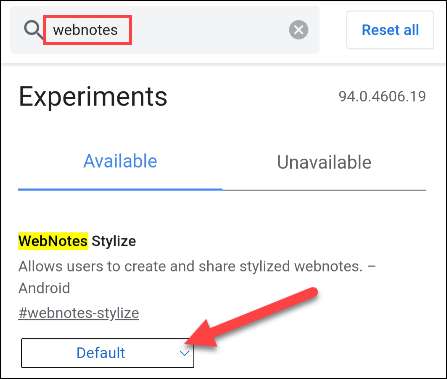
مینو سے "فعال" منتخب کریں، اور پھر براؤزر سے رجوع کریں.
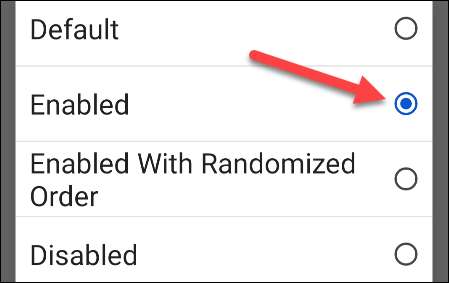
ایک بار جب براؤزر بیک اپ کھولتا ہے تو، ایک ویب صفحہ پر جائیں اور کچھ متن منتخب کریں. متنازعہ مینو سے "اشتراک" ٹیپ کریں.
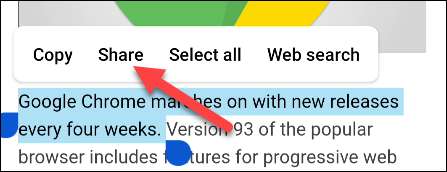
اب، اشتراک مینو سے "کارڈ بنائیں" کا اختیار منتخب کریں.
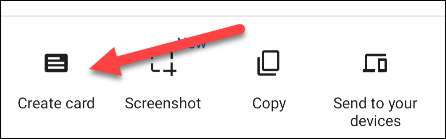
مختلف کارڈ شیلیوں کے ذریعہ بائیں سے دائیں سکرال کریں جب تک کہ آپ کسی کو پسند نہ کریں. آگے بڑھنے کے لئے "اگلا" ٹیپ کریں.
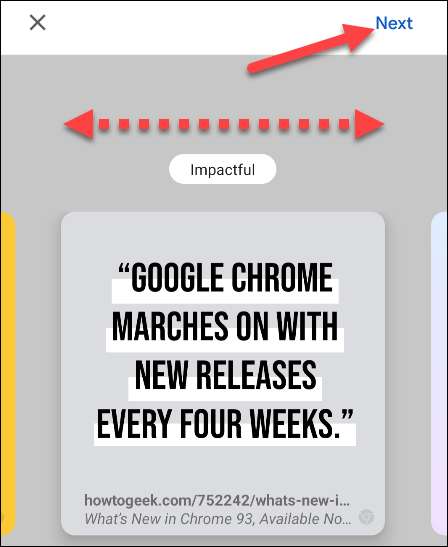
ایک اور حصہ مینو ظاہر ہو جائے گا، اس وقت اس کارڈ کو اشتراک کرنے کے لئے جو آپ نے پیدا کیا ہے. ایک اپلی کیشن یا "کاپی کی تصویر" کا انتخاب کریں. اگر آپ کسی دوسرے ایپ پر براہ راست اشتراک کرتے ہیں، تو اس میں اقتباس کارڈ اور ویب صفحہ کا لنک شامل ہوگا.
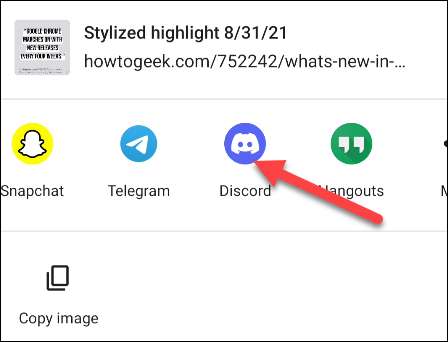
یہی ہے! آپ نے ابھی تک کام کرنے کے بغیر صرف ایک سجیلا اقتباس کارڈ بنایا ہے. یہ ایک آسان چھوٹی سی خصوصیت جب آپ کسی متن کو اشتراک کرنے کے لئے کچھ متن کو اجاگر کرنا چاہتے ہیں تو یہ ان وقت کے لئے مفید ہونا چاہئے، اور یہ سب کچھ گوگل کروم سے صحیح طریقے سے کیا جا سکتا ہے.
متعلقہ: لوڈ، اتارنا Android پر Chrome کے سب سے اوپر بار میں Google تلاش کے نتائج کیسے دیکھیں



